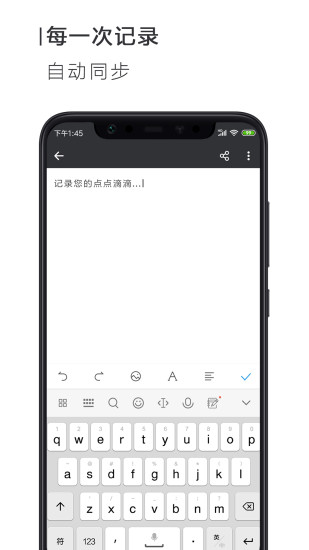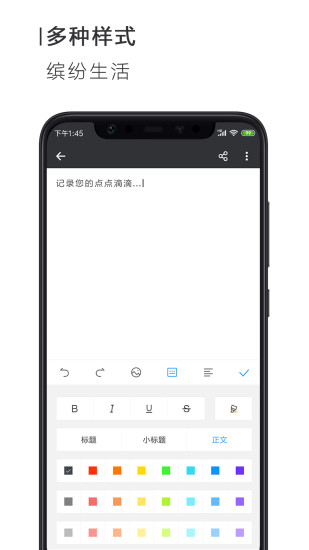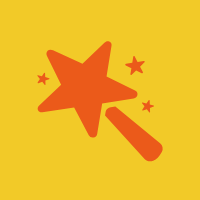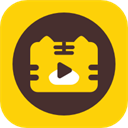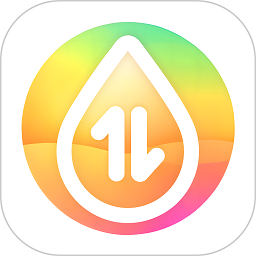应用介绍
Word文档是款高效率的手机办公软件。支持自由创建和编辑丰富的手机文档,并且系统可以同步多端或云端存储,轻松告别丢失文档数据的烦恼。软件提供图文排版和分享等多种辅助办公工具,无需任何费用,轻松选择使用,全面提升用户日常的办公效率。
Word文档如何编辑?
1、打开应用,点击新建文档或加号图标。
2、选择新建空白文档或通过模板新建。
3、在新建的文档中输入或编辑内容,包括文本输入、格式调整、插入图片等。
4、完成编辑后,可以选择保存到手机内存或云存储中。
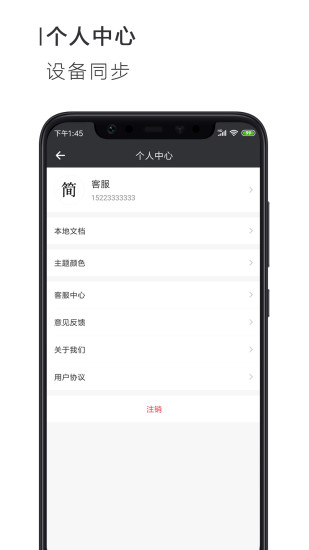
Word文档如何设置成a4纸?
1、打开需要设置纸张大小的Word文档。点击选项栏中的“布局”,然后点击“纸张大小”选择需要设置的纸张大小“A4”。这种方法是最直接的,也是在日常使用中经常采用的方式。
2、另一种方法是选择“布局”选项,打开“页面设置”的窗口。在“页面设置”窗口中,选择“纸张”设置,选择“纸张大小”为“A4”,点击确定完成设置。这种方式可以进行更多的详细设置,如页边距、纸张方向等。
3、如果在选项中没有直接找到纸张大小设置,可以尝试进入“打印”或“导出”选项,在这些选项中可能会有页面设置的选项。在这些设置中,通常可以看到纸张大小、方向(横向或纵向)以及页边距的选项。
4、在进行设置时,确保选择的单位是厘米,这是页边距的默认单位。可以通过拉动页面边缘来调整页边距。
5、设置完成后,保存文档。可以在“文件”菜单中选择“保存”或“另存为”,根据需要选择保存的位置和格式。
Word文档如何分享到微信?
1、在手机上打开word文档,点击文件右侧的“更多”。
2、在列表中找到“分享给好友”,点击打开。
3、在打开的弹窗中,点击“微信”。
4、在打开的页面中,点击“发送微信好友”。
《Word文档》软件特色:
1.多种实用性的编辑模板任意选择,涵盖诸多的领域。
2.无论是个人简历还是常用的办公合同等应有尽有。
3.通过一部智能手机,自由编辑详细的文档信息。
4.提供几十种不同类型的文档格式,满足用户的办公需求。
《Word文档》软件亮点:
1.支持自由新建文档,灵活编辑段落和文字的样式等丰富的信息。
2.根据文档办公的使用需求,自由插入高清图片。
3.专业的编辑模式,让用户轻松提高文档制作的效率。
《Word文档》小编点评:
这款软件的操作方式非常便捷,每一位新手用户都能够轻松上手使用,可以在短时间内提升自身的办公效率,能够提升个人的使用体验,掌握文档制作的技能和方式。
- 无病毒
- 无广告
- 用户保障
应用信息
- 当前版本: v2.0
- 软件大小: 27M
- 运营状态: 运营中
- 权限说明:查看详情
- 隐私说明:查看隐私
- 应用语言:中文
- 包名: com.changde.qwer
- MD5: 959A0000F0CC5B46026277E7ABCCA089
- 系统要求: 安卓系统3.6以上
应用截图
应用推荐
相关应用资讯
- 资讯《剑网3》十六周年庆发布会:“全民新流派+沉浸式剧情前传”续写大唐江湖!
- 资讯骁龙“芯”势力席卷ChinaJoy:手机、PC、XR全领域布局的技术密码
- 资讯360软件管家发布2025年游戏半年榜,透视游戏市场发展趋势!
- 资讯《银河旅店》抢先体验现已正式上线!
- 资讯《FGO》9周年前哨直播速报:新从者兽艾蕾降临!周年活动大公开!
- 资讯Steam92%特别好评!roguelike精品《魔法工艺》手游版今日首曝开启预约
- 资讯bilibili游戏与505Games达成合作联合发行国产类魂佳作《明末:渊虚之羽》
- 资讯国产科幻游戏《解限机》公测爆火 新华社再次“点将”西山居
- 资讯《解限机》全球公测!国产机甲序章今日启封
- 资讯预约现已开启 6月19日《三国:天下归心》首曝PV正式发布,邀君《入局》!